Você está lutando com o software Oculus não instalado no Windows? Então não entre em pânico, continue lendo o blog para superar os problemas, porque aqui neste blog vamos orientá-lo na mesma consulta.
De acordo com os relatórios, vários usuários alegaram que não conseguem instalar o software Oculus em seu PC com Windows. Ao investigar o problema, encontramos alguns culpados que são responsáveis pelo erro de menção acima. E com base em nossa investigação, selecionamos alguns dos métodos de solução de problemas mais eficazes que ajudarão você a superar o erro. Então, sem mais delongas, vamos começar.
Soluções recomendadas para software Oculus não instalado no Windows
Método 1: Desligue o Firewall
Bem, o firewall atua como uma camada protetora para o nosso PC, mas às vezes impede que os usuários se conectem aos servidores Oculus. Portanto, nesse caso, é recomendável desativar o firewall. Para isso, siga as diretrizes de menção abaixo:
Etapa 1: pressione a tecla Win + R para abrir a caixa de diálogo Executar
Passo 2: Em seguida, digite firewall.cpl na caixa de texto e pressione a tecla Enter
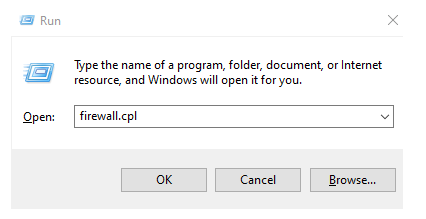
Etapa 3: você será solicitado com uma janela e aqui você precisa clicar na opção Ativar/desativar o firewall do Windows Defender no painel esquerdo

Etapa 4: uma nova janela será aberta e aqui você precisa tocar na opção Desativar o firewall do Windows Defender (não recomendado) nas configurações de rede privada e pública
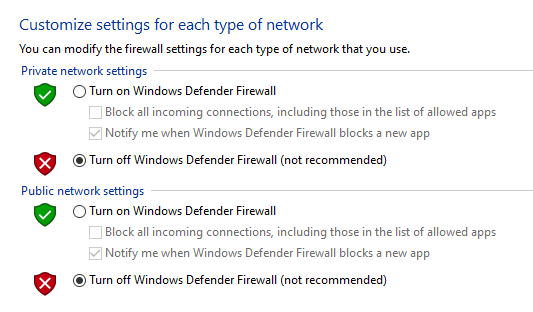
Observe que, se você tiver uma terceira opção listada como Configurações de rede do domínio, depois disso, desligue o Windows Defender nessa opção
Passo 5: Agora verifique se o problema foi resolvido ou não. Sugerimos que você não tente mais nada se desativou o firewall, não é seguro.
Etapa 6: Se o problema for resolvido, você precisará adicionar uma exceção no Windows Firewall for Oculus Software. Você precisa abrir a caixa Executar e digitar firewall.cpl e pressionar a tecla Enter
Passo 7: Você será solicitado com uma nova janela e aqui você deve clicar em “Permitir um aplicativo ou recurso através do Firewall do Windows Defender
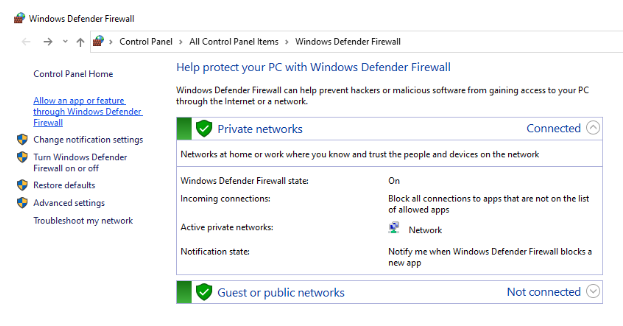
Etapa 8: agora procure Oculus na lista de aplicativos e verifique se as caixas de seleção em Rede privada e pública estão marcadas. Toque em OK e saia da janela Firewall
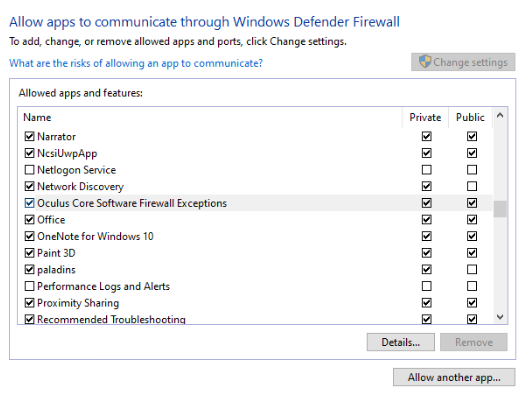
Etapa 9: agora ative o firewall seguindo a etapa 3 e escolha Ativar o Firewall do Windows Defender em todas as seções que você possui.
Método 2: Atualizar o Windows
Um dos principais motivos para enfrentar o problema é o Windows desatualizado, por isso recomendamos que você atualize seu Windows para a versão mais recente. Para fazer o mesmo, siga as etapas de menção abaixo:
Etapa 1: pressione a tecla Win + I para abrir as configurações do Windows
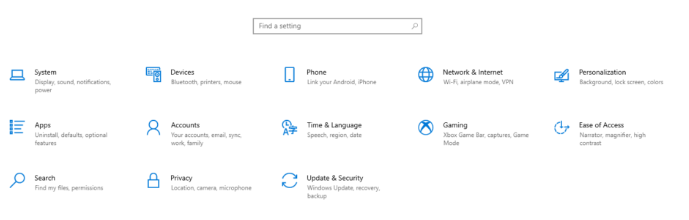
Etapa 2: toque na opção Atualização e segurança
Etapa 3: para verificar se há atualizações, navegue até a guia Verificar atualizações> se houver atualizações disponíveis, ele começará a fazer o download e a instalá-las automaticamente. Você precisa esperar até que seja concluído e, em seguida, será solicitado a reiniciar o dispositivo.
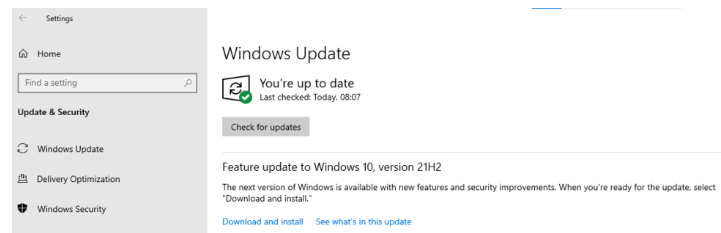
Método 3: reinstale o software Oculus
Você também pode ficar preso com o software Oculus não instalado no Windows se houver restos corrompidos ou incompletos deste aplicativo em seu computador. Portanto, sugerimos que você remova todos os arquivos relacionados ao software e, em seguida, execute uma instalação limpa e nova.
Veja como:
Etapa 1: pressione as teclas windows + R para abrir a caixa de diálogo Executar e digite appwiz.cpl e pressione a tecla Enter
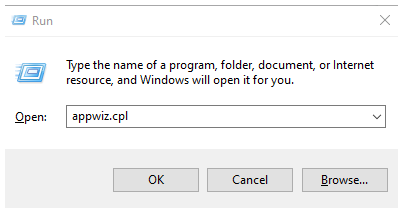
Etapa 2: você será solicitado com uma nova janela que exibirá uma lista organizada em ordem alfabética de software instalado em sua máquina, você precisa encontrar o Oculus e clicar com o botão direito do mouse nele
Etapa 3: Agora selecione Desinstalar no menu de contexto e siga as instruções na tela para remover o software Oculus.
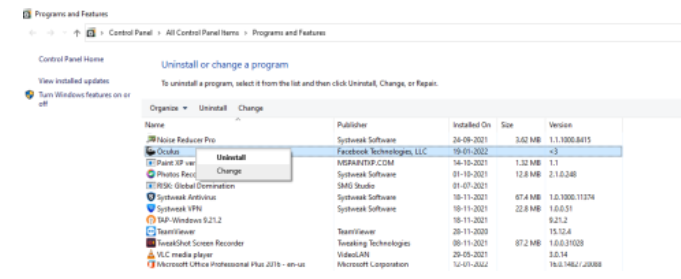
Passo 4: Depois que o processo de desinstalação for concluído, abra o Explorador de Arquivos pressionando as teclas Win + E
Etapa 5: Navegue até a pasta C:/Program Files e exclua a pasta Oculus, se disponível
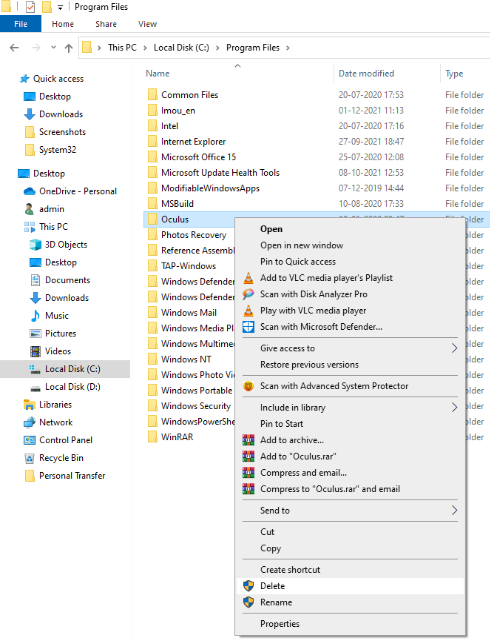
Etapa 6: reinicie o computador e abra o navegador padrão
Etapa 7: acesse o site oficial de download do software Oculus
Passo 8: Selecione o hardware que você precisa e toque no botão de download ao lado dele e baixe o software relacionado em seu disco rígido
Passo 9: Depois de baixar o software, clique duas vezes no arquivo executável e siga as instruções para instalar o software no PC.
Método 4: Atualizar Drivers
Um dos principais motivos para enfrentar o software Oculus não instalado no Windows são os drivers desatualizados. Drivers desatualizados não apenas fazem você sofrer com o problema mencionado acima, mas também podem levar a vários problemas irritantes, especialmente durante o jogo. Portanto, é altamente recomendável atualizar os drivers com a versão mais recente.
Você pode acessar o site do fabricante e baixar os drivers corretos para sua máquina, mas se você não tiver habilidades técnicas ou qualquer ideia sobre drivers, recomendamos que você opte por uma ferramenta de driver automático. Ele atenderá a todos os problemas relacionados ao driver do seu computador de uma só vez.
⇑Obtenha a ferramenta de driver aqui⇓
Resultado final
Isso é tudo sobre Como corrigir o software Oculus que não está sendo instalado no Windows? Espero muito que o blog tenha sido útil para você.